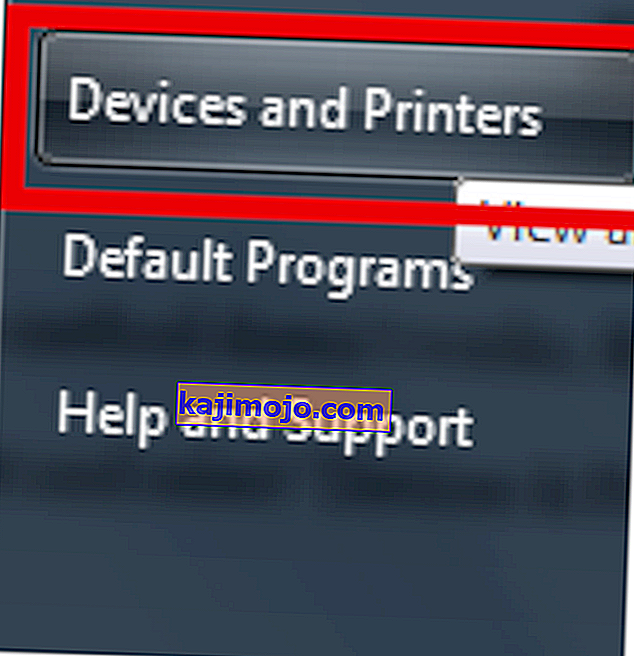Bu hata genellikle yeni yazıcınızı veya farklı bir yazıcıyı varsayılan yazıcınız olarak ayarlayamadığınızda ve daha sonra zaten varsayılan olarak ayarlanmış olandan kaynaklanır. Bunun nedeni, önceki yazıcıya varsayılan yazıcı olmasına öncelik veren kayıt defteri ayarlarındaki bir aksaklıktır.
Bu sorunu çözmek için kayıt defterinin manuel olarak değiştirilmesi gerekir.
Ancak, kayıt defterinde değişiklik yapmaya devam etmeden önce, bir şeyler ters giderse bunları yedeklemelisiniz; kayıt defterini geri yükleyebilmeniz gerekir.
Kayıt defterini yedeklemek için, açtıktan sonra, Dosya -> Dışa Aktar'ı tıklayın, kayıt defteri dosyasını adlandırın, örneğin: backupreg ve Kaydet'i tıklayın. Yedeklemeden içe aktarmak / geri yüklemek için kayıt defteri düzenleyicisini tekrar açın, Dosya -> İçe Aktar'ı tıklayın ve daha önce dışa aktardığınız dosyayı seçin. Kayıt düzenleyicisine nasıl erişileceğini öğrenmek için aşağıya bakın.
Yöntem 1: Bozuk Sistem Dosyalarını Onarın
İndirme ve çalıştırmak Restoro bozuk dosyaları taramak için buraya dosyalar bozuk ve eksik bunları tamir olması ve hata yine aşağıda sonraki Yöntem üzerine hata devam ederse, taşıma yazıcıyı kurarak gitti o zaman görmeye bulunursa,.
Yöntem 2: Kayıt Defterini Değiştirin
Sol altta bulunan Başlat düğmesine tıklayın ve regedit yazın, bu sonuç arama bölmesinde listelenir, regedit'e sağ tıklayın ve "Yönetici Olarak Çalıştır" ı seçin.

Ağacı genişletin ve aşağı kaydırarak HKEY_CURRENT_USER
Yazılım Seçin
Microsoft'u seçin
Windows'u seçin
Windows NT'yi seçin
CurrentVersion'ı seçin
Windows'u seçin
Her klasörün başka bir klasörün alt kümesi olduğunu, ana klasörün ve hedef klasörün yolunun
HKEY_CURRENT_USER \ Microsoft \ Windows \ WindowsNT \ CurrentVersion \ Windows

Yukarıdaki resim bir örnektir, lütfen yukarıda belirtildiği gibi tam yola ilerleyin.
Sağ bölmeden aygıt anahtarını seçin, üzerine sağ tıklayın ve Değiştir'i seçin, şimdi değeri değiştir, yazıcınızın adı. örneğin: HP Laserjet P1006, winspool, Ne03:


Yazıcınızın adını değiştirin, bundan sonraki kısmı değil, bu örnekte winspool, Ne00:
Örneğin, yazıcınızın adı HP 1102W ise bu, HP 1102W, winspool, Ne00 olur:
“Aygıt düzenlenemiyor” iletişim kutusu istenirse, Tamam'a tıklayın.
Sol bölmeden Windows klasörüne sağ tıklayın ve İzinler'i seçin ve Tam Denetim kutusuna onay koyun.

Yöntem 3: Yönetici Olarak Çalıştır
Yukarıdaki yöntem işe yaramazsa, bu yöntemi denemelisiniz, bu biraz daha kolay.
- Başlat'a tıklayın ve " Aygıtlar ve Yazıcılar " ı seçin
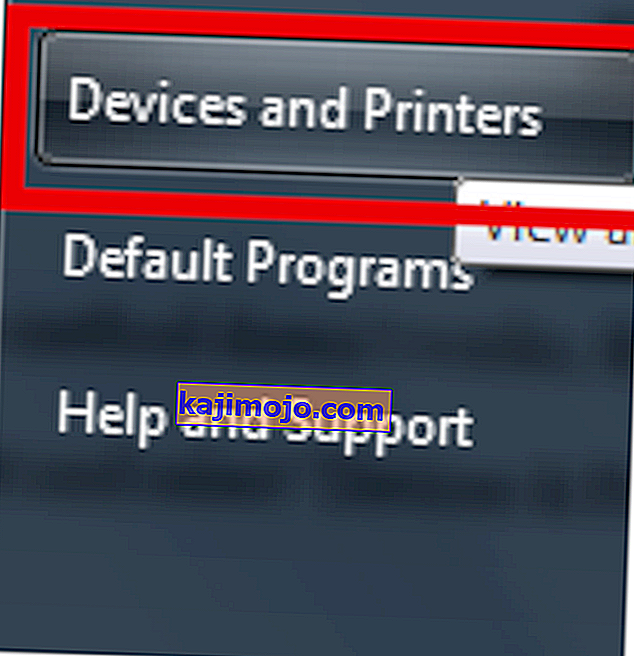
- Yazıcınızın adına sağ tıklayın ve " neyin yazdırıldığını gör " seçeneğini seçin
- Kuyruk görünümünde, " Yönetici Olarak Aç " ı seçin
- Ardından ana menüde " Varsayılan Yazıcı Olarak Ayarla " yı seçin, yönetici olarak zaten açılmışsa, yönetici olarak açma seçeneğini göremeyebilirsiniz.